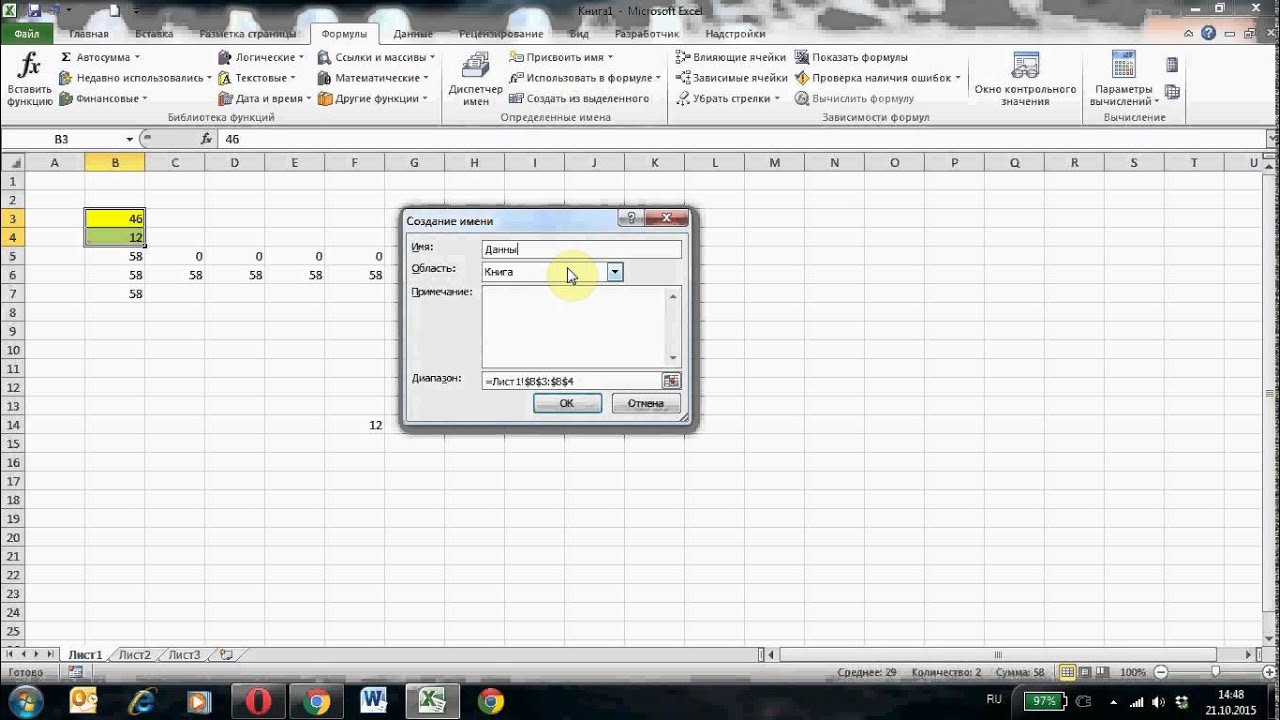Microsoft Excel — одна из самых популярных программ для работы с табличными данными. Одной из основных функций Excel является работа с ячейками. Каждая ячейка в Excel сохраняет определенное значение, которое может быть текстовым, числовым или даже формулой. Но что если нам нужно не просто обращаться к ячейке по верхнему символу и номеру столбца, а использовать удобные имена для ячеек?
Да, в Excel можно задать название для ячейки. Это делается для того, чтобы обращаться к ячейке с помощью более понятного и запоминающегося имени, а не просто по координатам. Например, вместо обращения к ячейке A1 можно использовать имя «Доходы», что значительно облегчит работу с таблицей. Задавать названия ячейкам можно в специальном поле в верхней части экрана.
И что еще лучше, эти названия ячеек можно изменить в любой момент! Если вы заметили ошибку или просто хотите поменять имя ячейки на более подходящее, это можно сделать всего несколькими кликами мыши. Для этого достаточно выделить ячейку, в которой находится название, и изменить его в поле в верхней части экрана. Таким образом, Excel предоставляет возможность гибко управлять именами ячеек, чтобы сделать работу с таблицами еще более удобной и эффективной.
- Excel: Как задать название ячейки и можно ли его изменить?
- Назначение имени ячейки в Excel
- Как задать имя ячейке в Excel
- Почему название ячейки полезно
- Преимущества использования названий ячеек
- Облегчение работы с формулами
- Упрощение ссылок на ячейки
- Повышение понятности и читабельности таблицы
- Как изменить название ячейки в Excel
- Использование вкладки «Формулы» для изменения названия
- Изменение названия ячейки в сведениях о ячейке
Excel: Как задать название ячейки и можно ли его изменить?
Excel — это мощное приложение для работы с таблицами, которое позволяет создавать и редактировать различные типы данных. Когда мы работаем с большим объемом информации в таблице, очень важно уметь быстро находить нужные ячейки. В Excel есть возможность задать название ячейки, что делает работу с таблицами более удобной и эффективной.
Задать название ячейки в Excel можно с помощью функции «Именованный диапазон». Для этого нужно выделить нужную ячейку или диапазон ячеек, затем перейти на вкладку «Формулы» и выбрать пункт «Определить имя». В появившемся окне нужно ввести имя для ячейки и нажать кнопку «ОК». После этого ячейка получит заданное имя, которое можно использовать в формулах и ссылках на ячейку.
Кроме того, в Excel также можно изменить название ячейки. Для этого нужно зайти в меню «Именованные диапазоны» или щелкнуть правой кнопкой мыши на ячейке с заданным именем и выбрать пункт «Изменить имя». В появившемся окне можно изменить имя ячейки на новое. После сохранения изменений, все ссылки на эту ячейку будут автоматически обновлены.
Задание и изменение названия ячейки в Excel позволяет значительно упростить работу с таблицами и повысить эффективность обработки данных. Это особенно полезно при работе с большими объемами информации или сложными формулами, где необходимо часто обращаться к определенным ячейкам. Поэтому именованные диапазоны ячеек широко используются в профессиональной работе с Excel.
Назначение имени ячейки в Excel
Excel — это мощный инструмент для работы с данными, который позволяет удобно организовать информацию в виде таблиц. В Excel каждая ячейка имеет свой адрес, который обычно состоит из буквенного обозначения столбца и числового обозначения строки. Однако, в Excel также можно задать имя для ячейки, чтобы облегчить работу с данными и сделать таблицу более понятной.
Задать имя для ячейки в Excel можно с помощью вкладки «Формулы» и кнопки «Определить имя». После нажатия на эту кнопку появится диалоговое окно, где нужно указать имя ячейки и ее адрес. Имя ячейки должно начинаться с буквы и может содержать только буквы, цифры и знак подчеркивания. После задания имени ячейке можно обращаться с помощью этого имени вместо адреса.
Можно изменить имя ячейки в Excel, используя вкладку «Формулы» и кнопку «Определить имя». В диалоговом окне нужно выбрать имя ячейки, которое нужно изменить, и ввести новое имя. После нажатия кнопки «ОК» имя ячейки будет изменено и в таблице оно будет отображаться вместо адреса.
Читайте также: Происхождение слова «колобок» и его настоящий смысл
Использование имени ячейки в Excel очень удобно, так как оно позволяет значительно сократить количество ошибок при работе с данными. Вместо запоминания адресов ячеек, можно просто использовать их имена. Например, вместо формулы «=A1+B1+C1» можно задать имя ячейке A1, например, «Сумма», и использовать формулу «=Сумма+B1+C1». Это делает таблицу более понятной и удобной для работы.
Как задать имя ячейке в Excel
Excel — это программное приложение, предназначенное для работы с электронными таблицами. Одной из полезных функций Excel является возможность задать имя ячейке. Имя ячейки позволяет удобно ссылаться на нее в формулах и макросах, что значительно упрощает работу с данными.
Для задания имени ячейке в Excel необходимо выполнить несколько простых шагов. Во-первых, щелкните правой кнопкой мыши на ячейку, которой хотите задать имя, и выберите в контекстном меню пункт «Переименовать». После этого появится поле ввода, в которое можно ввести желаемое название ячейки.
Вы также можете задать имя для ячейки, используя формулу. Для этого введите «=» знак, после которого укажите желаемое название, а затем нажмите клавишу Enter. Например, введите «=Имя_Ячейки» и нажмите Enter, чтобы задать имя ячейке.
Excel также позволяет изменять имя уже заданной ячейки. Для этого выберите ячейку, нажмите на поле формулы вверху экрана и измените название ячейки. После этого нажмите клавишу Enter, чтобы сохранить изменения.
Кроме того, в Excel есть функция «Создать из выбора», которая автоматически назначает имена ячейкам на основе выбранных данных. Для этого выделите необходимые ячейки, затем нажмите правой кнопкой мыши на выделенную область и выберите пункт «Создать из выбора» в контекстном меню. В результате каждой ячейке будет назначено имя, которое можно изменить или использовать как есть в формулах и макросах.
Почему название ячейки полезно
В Excel каждая ячейка имеет свой адрес, обозначаемый комбинацией букв и цифр. Однако, на практике, такие адреса могут быть не слишком понятными и запутанными. Вот почему название ячейки очень полезно.
Название ячейки позволяет дать ячейке более осмысленное и понятное имя. Это очень удобно, особенно когда в таблице содержится множество ячеек, и их адреса сложно запомнить. Вместо того, чтобы запоминать комбинацию букв и цифр, можно просто использовать выразительное и легко запоминающееся название.
Кроме того, название ячейки помогает в работе с формулами и ссылками. Вместо того, чтобы использовать адрес в формуле, можно просто указать название ячейки. Это делает формулы более понятными и сокращает вероятность ошибок.
Как изменить название ячейки в Excel? В меню программы нужно выбрать ячейку, которую хотите переименовать, и затем нажать правой кнопкой мыши. В контекстном меню выберите «Переименовать» и введите новое имя для ячейки.
Можно ли задать название ячейки с помощью формулы? Да, это возможно. В Excel есть функция «Именованные диапазоны», которая позволяет создавать и использовать имена для ячеек или диапазонов ячеек с помощью формул и выражений.
В заключение, название ячейки в Excel — это не просто удобная функция, но и полезный инструмент, который помогает сделать работу с таблицей более эффективной, понятной и безошибочной.
Преимущества использования названий ячеек
Ячейки в Excel представляют собой базовые элементы таблицы, в которых можно хранить данные, проводить вычисления и выполнять различные операции. Однако, использование стандартных ссылок на ячейки в форме буквы и цифры, таких как A1 или B3, может быть неудобным при работе с большим количеством данных или при необходимости внести изменения в таблицу. В этом случае предпочтительнее использовать названия ячеек, которые облегчают работу с Excel и повышают ее эффективность.
Названия ячеек позволяют более наглядно указывать на содержание ячейки и обращаться к ней по имени, вместо использования сложных и запутанных ссылок. Использование названий ячеек делает формулы и выражения более понятными и читаемыми.
Названия ячеек в Excel можно задать с помощью специального диалогового окна или непосредственно из формулы. Название ячейки может состоять из букв, цифр и знака подчеркивания, начинаться с буквы или знака подчеркивания, но не содержать пробелов или специальных символов.
Одним из преимуществ использования названий ячеек является возможность изменения названия без необходимости изменения самой формулы. При добавлении, удалении или перемещении ячеек, содержащих данные, их ссылки автоматически обновляются, что упрощает работу с таблицами и предотвращает возможные ошибки.
Читайте также: Простой способ приготовления картофеля фри без фритюрницы
Также, использование названий ячеек позволяет документировать таблицу и делать ее структуру более понятной для других пользователей. Названия ячеек можно использовать в комментариях, в формулах, при создании отчетов или при подготовке данных для анализа.
В заключение, использование названий ячеек в Excel приносит множество преимуществ, помогает облегчить работу с таблицами и повысить эффективность использования программы. Названия ячеек можно задать и изменить с помощью нескольких простых шагов, что позволяет адаптировать таблицу под свои нужды и сделать процесс работы с данными более удобным и интуитивно понятным.
Облегчение работы с формулами
Excel представляет собой мощный инструмент для обработки данных и выполнения сложных вычислений. Одним из важных аспектов работы с формулами в Excel является возможность использования названий ячеек. Название ячейки позволяет упростить понимание формулы и сделать ее более читабельной.
Как задать название для ячейки в Excel? Очень просто. Достаточно выбрать ячейку или диапазон ячеек, которым вы хотите задать название, затем щелкнуть правой кнопкой мыши и выбрать пункт «Перейти». После этого вам будет предложено ввести название для выбранного диапазона ячеек.
Можно ли изменить название ячейки в Excel? Конечно, можно. Для этого следует выбрать ячейку или диапазон ячеек с заданным названием, затем поступить так же, как и при задании названия ячейки — щелкнуть правой кнопкой мыши, выбрать пункт «Перейти» и ввести новое название.
Использование названий ячеек в формулах облегчает работу с ними. Вместо того, чтобы запоминать и вводить длинные адреса ячеек, можно использовать понятные и легко запоминающиеся названия. Также названия ячеек позволяют избежать ошибок при выполнении сложных вычислений и упрощают понимание формулы другим пользователям.
Возможности Excel не ограничиваются только заданием названий ячеек. Он также позволяет использовать функции, такие как VLOOKUP и INDEX, которые позволяют обращаться к данным по их названиям вместо адресов ячеек. Это делает работу с формулами еще более гибкой и удобной.
Упрощение ссылок на ячейки
В Excel, каждая ячейка имеет свой уникальный адрес, который обычно представляет собой комбинацию буквы столбца и числа строки. Но если вы работаете с большим количеством данных или с длинными таблицами, ссылки на ячейки могут стать неудобными и сложными для понимания.
Однако есть способы упростить ссылки на ячейки, сделав их более понятными и удобными для использования. Одним из них является задание названия для ячейки. Это позволяет обращаться к ячейке по ее названию вместо использования адреса.
Для задания названия ячейки в Excel вы можете использовать функцию «Определить имя». Чтобы это сделать, просто выделите ячейку или диапазон ячеек, к которым хотите присвоить имя, нажмите правую кнопку мыши и выберите «Определить имя» из контекстного меню. Затем введите желаемое название и нажмите «ОК».
После задания названия для ячейки, вы можете использовать его вместо адреса при вводе формул или создании ссылок в других ячейках. Например, если вы задали название «Общая сумма» для ячейки, вы можете обратиться к ней в формуле как «=Общая сумма» вместо использования адреса ячейки.
Если вам необходимо изменить название ячейки, вы можете снова воспользоваться функцией «Определить имя» и внести изменения в название или просто удалить его.
Задание названий для ячеек в Excel предоставляет возможность более удобной и понятной работы с большими объемами данных. Отдельные ячейки можно именовать в соответствии со своими функциями и значениями, что упрощает понимание и обращение к ним в формулах.
Повышение понятности и читабельности таблицы
Когда работаем с большими таблицами в Excel, важно, чтобы они были понятными и удобочитаемыми для пользователя. Таблица должна быть организована таким образом, чтобы информация была легко воспринимаема и анализировалась без труда. Для этого необходимо правильно задавать название каждой ячейке или диапазону ячеек.
В Excel есть возможность изменить имя ячейки, чтобы она была более понятной. Для этого нужно выделить нужную ячейку или диапазон ячеек, щелкнуть правой кнопкой мыши и выбрать пункт «Именовать». После этого можно ввести новое имя для выбранной ячейки. Это очень удобно, так как позволяет сделать таблицу более читабельной.
Если в таблице используются формулы, можно использовать имена ячеек вместо их адресов. Это позволяет сделать формулы более понятными и удобочитаемыми. Например, вместо формулы «=A1+B1+C1» можно использовать формулу «=Сумма». Такая формула будет намного понятнее и легче читается, особенно если в таблице используется большое количество ячеек.
Читайте также: Как правильно пишется: не зная или незная?
Другой способ повышения понятности и читабельности таблицы — использование заголовков и особых форматирований. Заголовки можно выделить жирным шрифтом или изменить их цвет. Также можно использовать границы и заливку для выделения нужных частей таблицы. Не стоит забывать и о правильной организации данных в таблице — лучше использовать разные столбцы и строки для различных категорий информации.
В итоге, задание понятных и удобочитаемых названий ячеек в Excel помогает сделать таблицу более понятной и информативной. Это позволяет быстрее находить нужные данные, а также анализировать полученную информацию без лишних усилий.
Как изменить название ячейки в Excel
Excel – удобный и мощный инструмент для работы с таблицами. Одним из способов организации данных в Excel является использование названий ячеек. Название ячейки позволяет вам быстро ориентироваться в таблице и легко находить нужную информацию. К сожалению, стандартные названия ячеек Excel, такие как A1, B2 и т.д., могут быть неинформативными и сложными для запоминания. Однако, в Excel можно изменить название ячейки, чтобы сделать его более понятным и удобным в использовании.
Как изменить название ячейки в Excel? Для этого можно воспользоваться функцией «Именованный диапазон». Для начала, выделите ячейку или диапазон ячеек, которым хотите задать имя. Затем, откройте вкладку «Формулы» в верхнем меню Excel и выберите «Определить имя» в разделе «Определение имени». В появившемся окне введите желаемое имя для ячейки или диапазона и нажмите «ОК». Теперь вы можете использовать это имя для быстрого доступа к нужной ячейке или диапазону.
Также, в Excel можно использовать формулы для задания названия ячейки. Например, вы можете использовать функцию «Ячейка» для получения имени ячейки. Для этого введите формулу в любую пустую ячейку вида «=Ячейка(формат;(ссылка))». Вместо «формат» укажите нужный формат ячейки (например, «А1» или «R1C1»), а вместо «ссылка» – ссылку на ячейку, для которой хотите задать название. После ввода формулы нажмите клавишу Enter, и в ячейке будет отображено название выбранной ячейки.
Итак, можно ли изменить название ячейки в Excel? Ответ – да, можно. Благодаря функциям «Именованный диапазон» и «Ячейка» вы можете задать более информативное и удобное имя для ячейки. Это позволит вам легко ориентироваться в таблице и быстро находить нужные данные. Используйте эту возможность, чтобы сделать свою работу с Excel более эффективной и удобной.
Использование вкладки «Формулы» для изменения названия
В программе Excel можно изменить название ячейки с помощью вкладки «Формулы». Для этого необходимо выполнить несколько простых шагов.
1. Выберите ячейку, название которой вы хотите изменить. На верхней панели инструментов перейдите на вкладку «Формулы».
2. В разделе «Определение имени» найдите кнопку «Имя». Нажмите на нее.
3. В открывшемся окне введите новое название для выбранной ячейки.
4. Нажмите «ОК», чтобы сохранить изменения.
Теперь вы успешно изменили название ячейки в Excel. Благодаря этому функционалу можно легко организовывать свою таблицу и делать ее более удобной в использовании.
Изменение названия ячейки в сведениях о ячейке
В программе Excel есть возможность задать название ячейки, чтобы облегчить работу с большими и сложными таблицами. Это позволяет легко находить нужные ячейки и быстро переходить к ним.
Изменить название ячейки можно с помощью команды «Переименовать». Для этого нужно выделить ячейку, нажать правую кнопку мыши и выбрать в контекстном меню пункт «Переименовать». Затем можно ввести новое название и нажать Enter.
Также можно изменить название ячейки, открыв окно «Имя ячейки». Для этого нужно выбрать ячейку, затем нажать на поле с названием ячейки в панели формул или в панели имени и ввести новое название.
Обратите внимание, что название ячейки может содержать только буквы, цифры и знак подчеркивания. Нельзя использовать пробелы или специальные символы. Также название ячейки должно начинаться с буквы или знака подчеркивания.
Выбранное название ячейки отображается в сведениях о ячейке, которые можно увидеть в панели формул или при выделении ячейки. Это позволяет быстро определить содержание ячейки, если оно имеет особое значение или относится к определенной категории.